MOV — выдающийся формат для хранения видео- и аудиоданных. Многие также используют его, поскольку он выдерживает экстремальное редактирование, особенно если закодирован высококачественными кодеками. Однако недостатком использования этого формата является размер файла и то, как может быть сложно поделиться им в сети. С учетом сказанного, самое простое решение — сжать MOV, и процесс пойдет быстрее с этими 5 рекомендуемыми компрессорами для Windows и Mac.
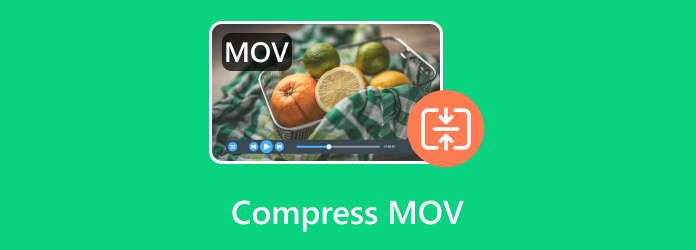
- Часть 1. Что такое формат MOV и почему его нужно сжимать
- Часть 2. Сжатие MOV в Windows
- Часть 3. Сжатие MOV-файла на Mac
- Часть 4. Часто задаваемые вопросы о сжатии MOV
| Компрессор MOV | Качество сжатия | Поддерживаемая ОС | Выходные форматы | Расширенные настройки (FPS, битрейт и т. д.) |
| Видео конвертер Ultimate | Отличный | Windows, Мак | MOV, MP4, FLV, WebM и т. д. | |
| Ручной тормоз | От хорошего до отличного | Windows, Мак, Линукс | MP4, AVI, FLV, WMV и т. д. | |
| ВЛК | Средний | Windows, Мак, Линукс | MP4, HEVC, MKV, AVI и т. д. | |
| QuickTime | Средний | Мак | МОВ | |
| iMovie | Хороший | Mac, iOS | MOV, MP4, AAC, AIFF и т. д. |
Часть 1. Что такое формат MOV и почему его нужно сжимать
MOV — популярный формат, который в основном используется для хранения видео, текста и аудиоданных на разных дорожках. Это видеоконтейнер MPEG 4, который создан и используется с QuickTime Player и использует различные кодеки для сжатия видео и аудио. Но даже в этом случае MOV — это, как правило, большой файл, которым сложно делиться или передавать на другие устройства. Вот почему его сжатие стало бы возможностью уменьшить размер файла, который занимает огромный объем памяти, и упростить отправку через различные носители.
Часть 2. Сжатие MOV в Windows
Видео конвертер Ultimate
Сжатие нескольких MOV-файлов с помощью Видео конвертер Ultimate на Windows 11/10/8/7. Программное обеспечение интуитивно понятно разработано для удобства пользователя и ускорения рабочего процесса. Однако оно имеет расширенный алгоритм сжатия, который уменьшает размер файла без слишком большой потери качества. В зависимости от ваших предпочтений вы также можете управлять уровнем сжатия, настраивая или указывая параметры размера. Более того, расширенные настройки вывода позволяют вам изменять выходное разрешение, качество и битрейт для эффективного сжатия. С Video Converter Ultimate уменьшение размера файла MOV происходит быстрее, чем с другими конвертерами.
- Сжимайте MOV, MP4, FLV и сотни других форматов файлов.
- Настраиваемый уровень сжатия по параметрам размера и выходным параметрам.
- Создайте 10-секундный превью сжатого видео.
- Включите, чтобы изменить видеокодек на сжатие с потерями или без потерь.
Шаг 1. Нажмите кнопку Бесплатная загрузка кнопку, чтобы установить компрессор MOV на ваш компьютер.
Бесплатная загрузка
Для Windows
Безопасная загрузка
Бесплатная загрузка
для MacOS
Безопасная загрузка
После запуска перейдите в Панель инструментов и откройте Видео Компрессор Инструмент. Нажмите на Добавлять кнопку для загрузки MOV-файла.
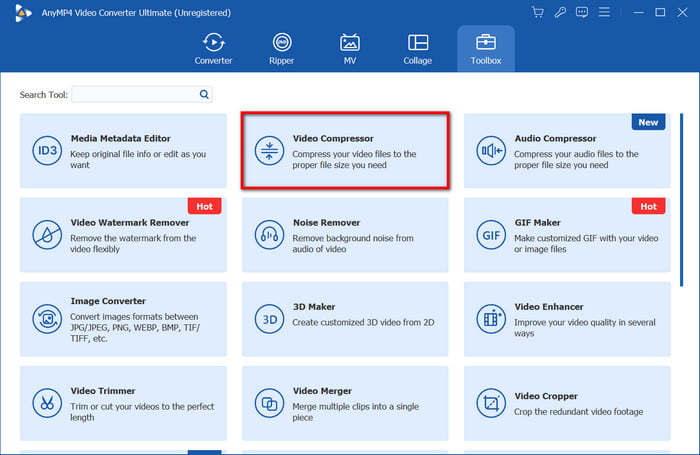
Шаг 2. Программа немедленно уменьшит размер, как показано в параметре Size. Однако вы все равно можете манипулировать шариком сжатия или указать точное число в поле. В качестве альтернативы формат, разрешение и битрейт будут сжимать видео соответствующим образом.
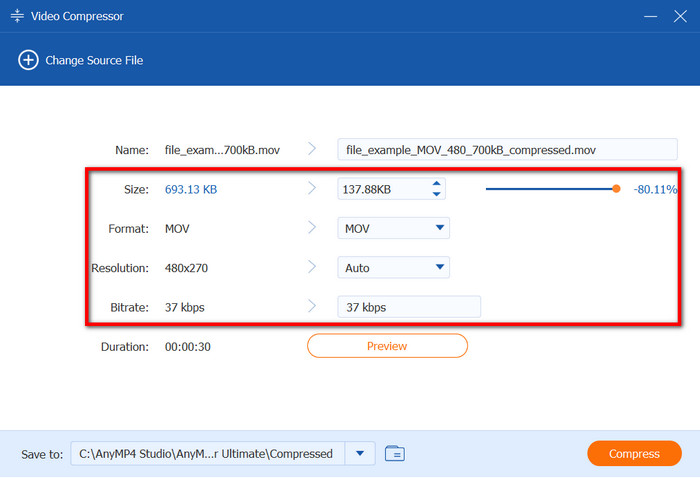
Шаг 3. После настройки уровня сжатия нажмите кнопку Предварительный просмотр кнопку, чтобы увидеть первые десять секунд сжатого файла. Затем перейдите в меню Сохранить в и выберите папку расположения. Нажмите Компресс для сжатия и экспорта MOV.
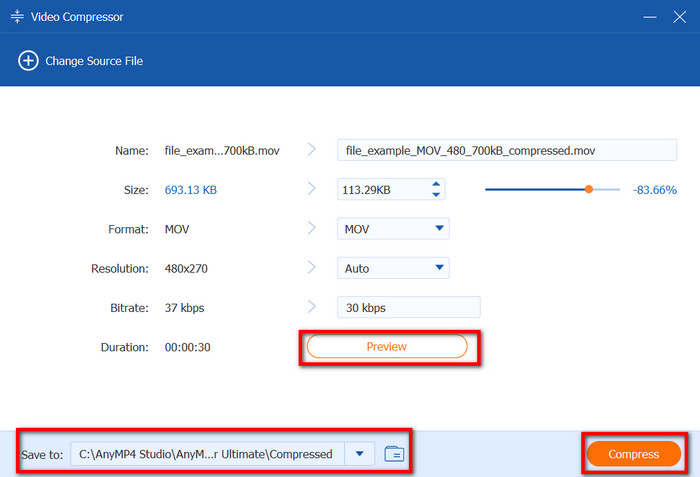
Video Converter Ultimate имеет большой потенциал для более быстрого, но профессионального сжатия видео. Он также имеет больше функций, полезных для конвертации, редактирования, масштабирования и многого другого. Это действительно лучший выбор для видеокомпрессора!
Ручной тормоз
Ручной тормоз — бесплатный и открытый видеокомпрессор для MOV, MP4 и других видеоформатов. Его универсальность позволяет пользователям уменьшать размер файла, предоставляя возможность оптимизировать настройки видео, такие как соотношение сторон, разрешение, FPS и многое другое. HandBrake доступен не только на Windows, но также на Mac и Linux.
Плюсы
- Поддержка широкого спектра видеокодеков и контейнеров.
- Профессионально конвертируйте, сжимайте и перекодируйте медиафайлы.
Минусы
- Слишком сложно для новичков.
- Требуется мощное оборудование.
Шаг 1. Откройте компрессор MOV и перейдите в Open Source, чтобы импортировать видео. После этого перейдите в меню Preset, где вы можете выбрать предустановку, которая может уменьшить размер файла. Чтобы вручную изменить предустановку, перейдите на вкладку Video и измените кодек, FPS, качество и битрейт.

Шаг 2. После этого выберите папку назначения и нажмите кнопку Начинать кнопка. В зависимости от исходного размера файла HandBrake может потребоваться некоторое время для сжатия MOV.
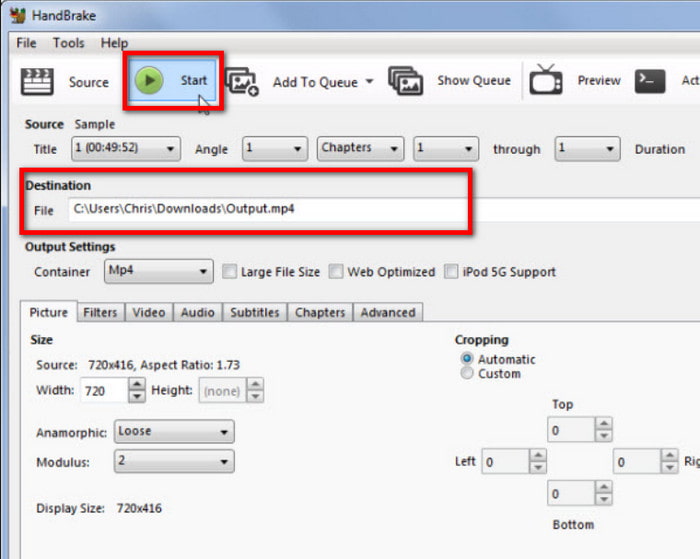
HandBrake — полезный компрессор для MOV и других видеофайлов. Однако его сложность и требования к оборудованию делают сжатие файлов скорее сложным, чем простым.
ВЛК
Помимо того, что VLC является медиаплеером, он также может работать как видео компрессор для уменьшения размера файла MOV в Windows. Что делает его инструментом сжатия, так это его способность изменять MOV в другой формат и настраивать параметры кодирования для уменьшения размера файла. С учетом сказанного, это быстрый процесс на VLC и совершенно бесплатный.
Плюсы
- Простое сжатие без необходимости дополнительных расширений.
- Позволяет эффективно изменять битрейт, качество и FPS.
- Поддержка пакетного сжатия.
Минусы
- Качество сжатия не внушает оптимизма.
Шаг 1. Загрузите и установите VLC на свой ПК. После запуска перейдите в меню Media и выберите опцию Convert/Save. Нажмите Добавлять чтобы загрузить MOV-файл, который вы хотите сжать. Нажмите Конвертировать/Сохранить продолжать.
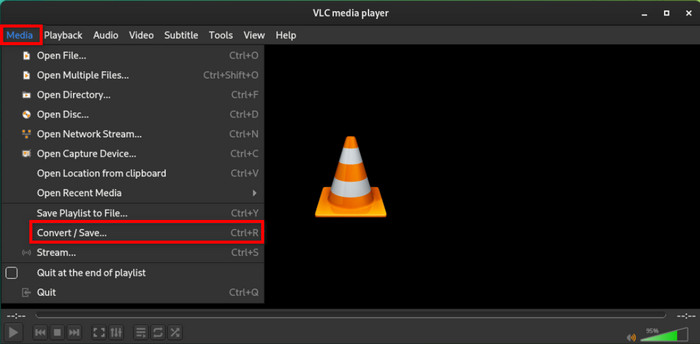
Шаг 2. В окне Convert откройте раскрывающееся меню Profile и выберите новый формат. Затем перейдите к настройке рядом с Profile, чтобы изменить видеокодек, качество и т. д. После этого выберите папку назначения на вашем устройстве, затем нажмите Начинать кнопка для экспорта.
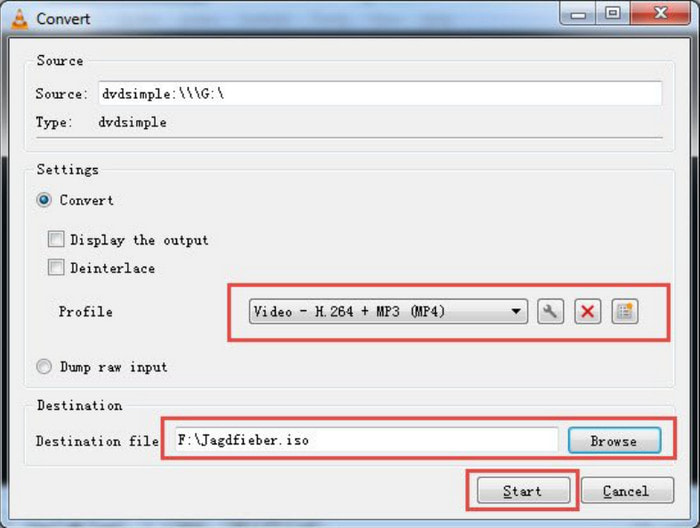
VLC, возможно, не является полноценным инструментом сжатия, но настройка MOV — это еще один способ уменьшить размер файла. Однако лучше не ожидать многого от результата, поскольку VLC не предназначен для профессионального сжатия.
Часть 3. Сжатие MOV-файла на Mac
QuickTime
QuickTime — это собственный медиаплеер на macOS, который может транслировать различные видео- и аудиофайлы. Кроме того, он может уменьшать размер файла MOV с помощью базовых настроек. Поскольку MOV — это формат QuickTime, он становится доступным инструментом для сжатия.
Плюсы
- Более низкое разрешение, эффективно сжимающее файлы.
- Для сжатия не требуются дополнения.
Минусы
- Слишком примитивно для сжатия MOV.
Шаг 1. Откройте QuickTime Player на Mac и загрузите видео, перетащив его в медиаплеер.
Шаг 2. Доступ к Файл меню и выберите Экспортировать как option. Единственная настройка, которую вы можете изменить для сжатия MOV, — это разрешение, которое вы можете установить на 720p. После этого вы можете экспортировать файл, чтобы уменьшить его размер.
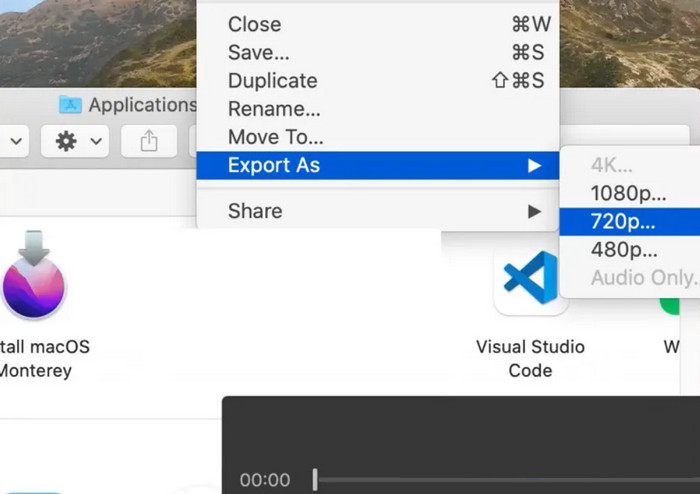
QuickTime может быть не таким эффективным, как другие доступные инструменты сжатия. Можно сказать, что снижение разрешения только уменьшит размер файла. Вместо этого выберите специальный инструмент для лучшего сжатия.
iMovie
Инструмент Mac, который вы также можете выбрать для сжатия MOV, — это iMovie. Как вы знаете, это специализированное программное обеспечение для редактирования, но оно также предлагает базовое сжатие. Более того, вы можете уменьшить размер файла, вырезав определенные части видео или выбрав низкое разрешение.
Плюсы
- Более простая навигация для пользователей Mac.
- Сохраните наилучшее качество после сжатия.
Минусы
- Не лучший выбор для сжатия больших MOV-файлов.
Шаг 1. Запустите iMovie и импортируйте файл MOV. У вас есть возможность вырезать некоторые части видео, чтобы сжать размер файла.
Шаг 2. После редактирования нажмите кнопку «Поделиться». В диалоговом окне вы можете уменьшить разрешение и качество. Экспортируйте файл, и он будет сжат автоматически.
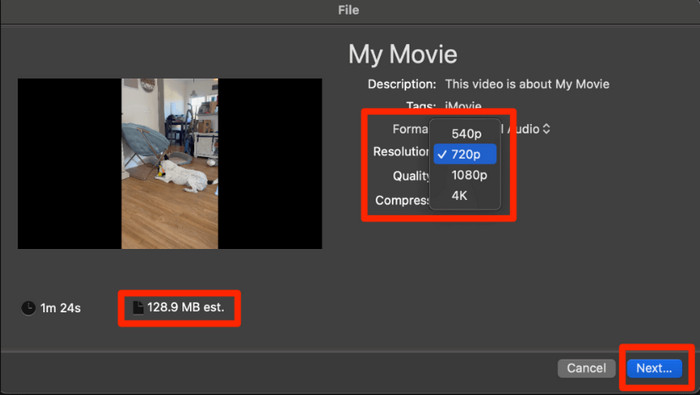
Для пользователя Mac это может быть быстрым способом сжать MOV с помощью iMovie. Но поскольку программное обеспечение изначально не предназначено для сжатия, уменьшение размера файла ограничивается только настройкой разрешения и качества.
Часть 4. Часто задаваемые вопросы о сжатии MOV
-
Как сжать файл MOV в MP4?
Конвертация MOV в MP4 — это еще один способ уменьшить размер файла, и вам нужно изменить только размер файла. К счастью, большинство рекомендуемых инструментов сжатия в этом посте могут изменять формат во время сжатия.
-
Почему MOV намного больше MP4?
MOV предназначен для обработки высококачественных видео. Он использует менее агрессивное сжатие, в то время как MP4 фокусируется на балансе качества и размера файла. Таким образом, MOV намного больше из-за его высококачественного сохранения. Узнать больше различия между MOV и MP4.
-
Apple все еще использует MOV?
Да. Хотя MP4 широко используется на многих платформах, MOV по-прежнему популярен на продуктах Apple, что делает его лучшим форматом для хранения отснятых видео и редактирования в программном обеспечении, таком как Final Cut Po.
Подведение итогов
Как вы видите, есть много способов сжать MOV на Windows и Mac, и вы можете использовать бесплатные инструменты, такие как HandBrake, VLC и QuickTime. Но поскольку нет гарантии результата, вам может понадобиться лучший видеокомпрессор. В этом случае Video Converter Ultimate — лучший выбор для отличного сжатия. Помимо этого, он также эффективен для преобразования и редактирования видео. Нажмите кнопку «Загрузить», чтобы попробовать бесплатную версию.
Другие материалы от Blu-ray Master
- Как уменьшить размер SWF-файла с помощью 80% – без проблем, просто в использовании
- 5 невероятных способов оптимизировать GIF – простые в использовании инструменты
- Как сжать видео GoPro для отправки по электронной почте, загрузки или обмена
- 5 способов сжатия видео для WhatsApp [Windows/Mac]
- Сжимайте видео для электронной почты с помощью трех приложений для сжатия и изменения размера видео
- Сжатие видео для веб-фона – компрессор веб-видео

